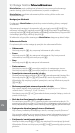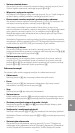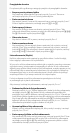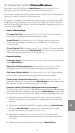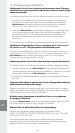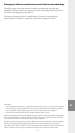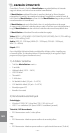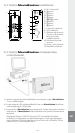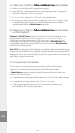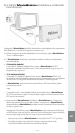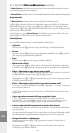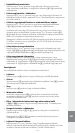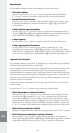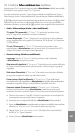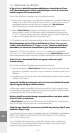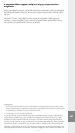– 104 –
HU
– 105 –
5) Adatcsere a TrekStor MovieStation készülékkel
a) Jelölje ki a kívánt fájlokat ill. mappákat az egérrel.
b) Vigye föléjük a mutatót és kattintson a jobb egérgombbal. A megjelenő
menüben válassza ki a "M
ás ol ás" pontot.
c) A "s
AJ át gé P"-ben válassza ki a "treKst or " helyi adathordozót.
d) Nyomja meg a jobb egérgombot és válassza ki a "b
eillesztés" pontot, hogy
a másolási folyamat elinduljon. A másolás befejezése után az adatok
rendelkezésére állnak a MovieStation eszközön.
6) Kilépés és a TrekStor MovieStation leválasztása
a számítógépről
Windows® 2000/XP/Vista: A képernyő jobb alsó részén lévő tálcában a bal
egérgombbal kattintson a "HA rd ve r eltávolításA vA gy KiJelentKezés" ikonra.
Az előugró menüben válassza ki az "usb Háttértároló – M e g H A Jt ó leállításA"
pontot úgy, hogy rákattint a bal egérgombbal. Ezzel a MovieStation kilép
a számítógép operációs rendszeréből. Most már kihúzhatja a MovieStation
készüléket a számítógépből.
Mac® OS X: A meghajtót el kell távolítania az Asztalról, mielőtt azt leválasztaná vagy
lekapcsolná. Ehhez kattintson a megfelelő meghajtó ikonjára, és húzza a Lomtárra.
Megjegyzés: Tartsa be a javasolt kilépési folyamatot, hogy az eszköz ne sérüljön meg
vagy hogy ne legyen adatvesztés!
7) A merevlemez formázása
Fontos: Mentse el merevlemezének összes adatát, mielőtt azt leformázza.
Figyelem: A formázásnál az adathordozón lévő ÖSSZES adat törlődik.
A MovieStation eszközt ugyanúgy lehet formázni a Windows® alatt, mint
minden más merevlemezt.
a) A Sajátgépben a jobb egérgombbal kattintson a "t
reKsto r" helyi adathordozóra.
b) A megjelenő menüben válassza ki a "f
or Má zás..." pontot.
c) A bal egérgombbal kattintson az "i
n dít ás " gombra és erősítse meg
a formázást az "oK" gombra kattintással.